
En el acelerado mundo actual, la evolución del entretenimiento en el automóvil ha sido nada menos que revolucionaria. Desde las sencillas radios AM/FM del pasado hasta los sofisticados sistemas digitales de hoy, la forma en que escuchamos música en nuestros vehículos se ha transformado dramáticamente. Una de esas innovaciones que ha mejorado significativamente la experiencia de conducción es Android Auto. Esta plataforma ha hecho que el acceso a música y contenido multimedia personalizado en los automóviles sea más fácil y seguro que nunca. En este artículo, exploraremos cómo agregar Pandora, un popular servicio de transmisión de música, a Android Auto, mejorando así su experiencia de conducción con sus canciones favoritas diseñadas exclusivamente para usted.
Descripción general de Pandora: su compañero musical personalizado
Pandora es un servicio de música en streaming que destaca por su experiencia musical personalizada. Crea estaciones personalizadas basadas en los artistas, canciones o géneros favoritos del usuario, empleando un algoritmo sofisticado que adapta las sugerencias musicales a las preferencias del oyente. Esta personalización convierte a Pandora en una opción popular para los amantes de la música que buscan una experiencia auditiva personalizada. Con su amplia biblioteca de canciones y su interfaz intuitiva, Pandora se ha convertido en una aplicación de referencia para la transmisión de música personalizada.
Paso 1: garantizar la compatibilidad y la configuración
Verifique la compatibilidad: asegúrese de que su automóvil sea compatible con Android Auto. La mayoría de los vehículos nuevos vienen con capacidad de Android Auto. Si no está seguro, consulte el manual de su vehículo o el sitio web del fabricante.
Descargue la aplicación Android Auto: si aún no lo ha hecho, descargue la aplicación Android Auto desde Google Play Store en su dispositivo Android.
Conecte su dispositivo Android a su automóvil
Usando un cable USB: conecte su dispositivo Android al puerto USB de su automóvil usando un cable USB de alta calidad. La pantalla de su automóvil debería mostrar el mensaje de Android Auto.
Conexión inalámbrica: si su vehículo admite Android Auto inalámbrico, asegúrese de que el WiFi y el Bluetooth de su teléfono estén habilitados y siga las instrucciones en la pantalla de su automóvil para establecer una conexión inalámbrica.
Inicie Pandora en Android Auto
- Una vez que su dispositivo esté conectado y Android Auto esté activo en la pantalla de su automóvil, navegue hasta el ícono de música en la interfaz de Android Auto.
- Seleccione Pandora de la lista de aplicaciones de música disponibles. Si es la primera vez que utiliza Pandora con Android Auto, es posible que deba iniciar sesión en su cuenta de Pandora.
- Comienza a disfrutar de tus estaciones de música personalizadas. Puedes usar comandos de voz para controlar la reproducción, buscar estaciones o crear nuevas, todo sin quitar las manos del volante.
Conociendo a Pandora
Características únicas de Pandora: personalización y descubrimiento
El sello distintivo de Pandora reside en su potente motor de personalización musical, impulsado por Music Genome Project. Este sofisticado algoritmo analiza cientos de atributos de las canciones para recomendar música que coincida con sus gustos, creando una experiencia auditiva personalizada. Más allá de la personalización, Pandora sobresale en el descubrimiento de música, presentando a los oyentes nuevos artistas y pistas que se alinean con sus preferencias, enriqueciendo así su panorama musical.
Planes de suscripción de Pandora: gratuitos frente a premium
Pandora ofrece dos planes de suscripción principales:
Versión gratuita: acceso con publicidad con funciones de personalización básicas, que permite a los usuarios crear estaciones basadas en artistas, canciones o géneros, pero con omisiones limitadas y anuncios obligatorios.
Pandora Premium: un modelo basado en suscripción que ofrece una experiencia sin publicidad, saltos ilimitados y la posibilidad de crear listas de reproducción personalizadas. Los usuarios Premium disfrutan de audio de mayor calidad y escucha sin conexión, lo que lo convierte en una opción atractiva para los fanáticos de la música.
Preparando tu teléfono inteligente
Antes de embarcarse en la integración de Pandora con Android Auto, asegúrese de que su teléfono inteligente y su vehículo sean compatibles con Android Auto. La mayoría de los teléfonos inteligentes modernos y muchos modelos de automóviles nuevos son compatibles, pero es aconsejable verificar las especificaciones de su dispositivo y del automóvil.
Requisitos esenciales para una integración fluida
Para una integración perfecta de Pandora con Android Auto, asegúrese de lo siguiente:
Su teléfono inteligente ejecuta Android 6.0 (Marshmallow) o posterior.
Tanto la aplicación Android Auto como Pandora están instaladas en su teléfono inteligente.
Su vehículo es compatible con Android Auto, ya sea mediante una conexión por cable o de forma inalámbrica.
Actualización de sus aplicaciones: garantía de las últimas versiones
Para evitar problemas de compatibilidad y disfrutar de las funciones más recientes, actualice periódicamente las aplicaciones de Android Auto y Pandora a través de Google Play Store. Esto garantiza una experiencia fluida y enriquecida con las últimas mejoras y correcciones de errores.
Agregar Pandora a Android Auto
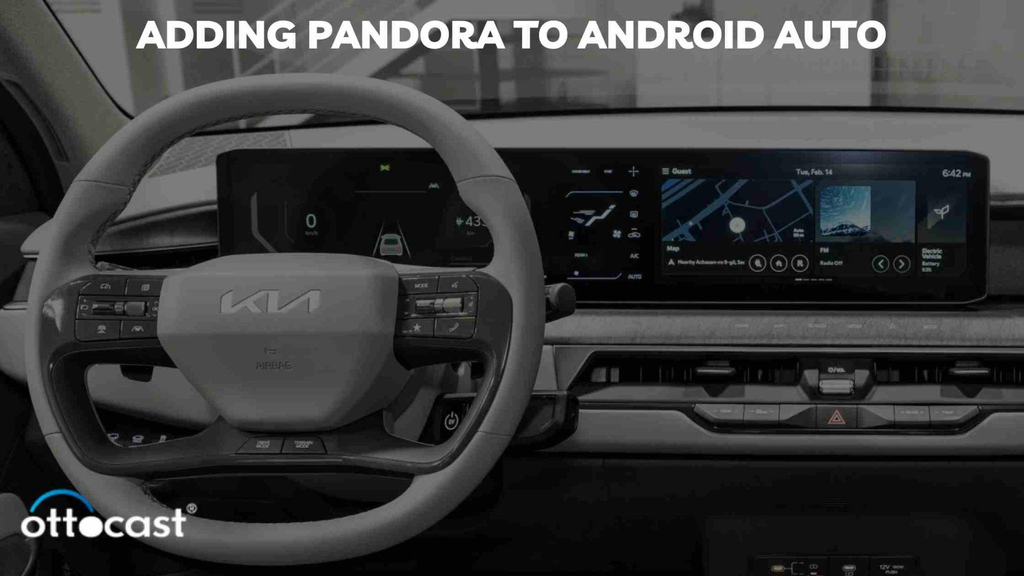
Métodos oficiales para agregar Pandora a Android Auto
Integrar Pandora con Android Auto es sencillo y puede mejorar significativamente su experiencia de conducción. He aquí cómo hacerlo:
Conecte su teléfono inteligente a su vehículo: use un cable USB de alta calidad para una conexión por cable o conéctelo de forma inalámbrica si su vehículo lo admite.
Inicie Android Auto: en la pantalla de su automóvil, abra Android Auto. Es posible que el sistema se inicie automáticamente al conectar su teléfono inteligente.
Acceda a aplicaciones de música: en la interfaz de Android Auto, toque el ícono de nota musical para abrir la sección de aplicaciones de música.
Configuración de Pandora en Android Auto: una guía detallada
Seleccione Pandora: en la lista de aplicaciones de música, seleccione Pandora. Si es la primera vez que usa Pandora en Android Auto, es posible que deba iniciar sesión con los detalles de su cuenta Pandora.
Disfrute de su música: comience a explorar sus estaciones personalizadas o cree nuevas directamente desde la interfaz de Android Auto. Utilice comandos de voz para disfrutar de una experiencia de manos libres que le permitirá concentrarse en la carretera.
Personalizando su experiencia Pandora en Android Auto
Dentro de Android Auto, Pandora conserva sus funciones de personalización, lo que le permite dar me gusta o no a las canciones para refinar sus estaciones. También puedes usar comandos de voz para navegar por tu música, buscar nuevas estaciones o personalizar tu experiencia auditiva, haciendo que cada viaje sea excepcionalmente agradable.
# Navegando por Pandora en Android Auto: una guía completa para mejorar tu experiencia musical
A medida que avanza la era digital, la sinergia entre la tecnología y nuestras actividades diarias continúa creciendo, particularmente en cómo experimentamos la música mientras conducimos. Pandora, pionera en transmisión de música personalizada, junto con Android Auto, ofrece una forma segura y sencilla de disfrutar de tus canciones y podcasts favoritos mientras viajas. Esta guía lo guiará a través de la navegación por Pandora en Android Auto, desde reproducir sus estaciones favoritas hasta descubrir música nueva y aprovechar al máximo el sistema de entretenimiento de su automóvil.
Navegando Pandora en Android Auto
Para comenzar a escuchar sus estaciones Pandora favoritas en Android Auto, simplemente conecte su teléfono inteligente al sistema de su vehículo. Una vez que Android Auto esté activo, seleccione la aplicación Pandora en la pantalla para acceder a sus estaciones. Puede desplazarse por sus estaciones guardadas o utilizar la función de búsqueda para encontrar otras nuevas. Toque una estación para comenzar a reproducir música y use los íconos de reproducción, pausa, salto o pulgar para controlar la reproducción.
Usar comandos de voz con Pandora en Android Auto
La funcionalidad de comando de voz de Android Auto mejora la seguridad y la comodidad al conducir. Para usar comandos de voz con Pandora, active la función de control de voz en el volante de su automóvil o toque el ícono del micrófono en su pantalla. Puedes decir comandos como "Reproducir [station name] en Pandora", "Pausar" u "Saltar", lo que te permite controlar tu música sin quitar las manos del volante.
Administrar tu música: Me gusta, No me gusta y Saltos
La personalización de Pandora se basa en tus interacciones con las canciones. En Android Auto, te pueden gustar o no las pistas para refinar tus estaciones. Desliza el dedo hacia arriba en la pantalla o usa comandos de voz para hacer clic en "Me gusta" o "No me gusta" en una canción. Recuerde, las omisiones están limitadas en la versión gratuita de Pandora, pero con Premium, puede omitir canciones de forma ilimitada.
Mejorando tu experiencia musical
Para crear una estación personalizada en Pandora mientras usa Android Auto, use la función de búsqueda para encontrar una canción, artista o género que le guste. Luego, seleccione el ícono "+" para crear una nueva estación según su elección. Su nueva estación comenzará a reproducirse inmediatamente, adaptando su selección de música a sus preferencias.
Descubriendo nueva música y podcasts
Pandora en Android Auto no se trata sólo de música; también es una puerta de entrada para descubrir nuevos artistas, canciones y podcasts. La plataforma actualiza periódicamente sugerencias basadas en sus hábitos de escucha. Explore las secciones "Para usted" o "Descubrir" para obtener recomendaciones personalizadas.
Cómo utilizar la función sin conexión de Pandora en Android Auto
Los usuarios de Pandora Premium pueden disfrutar de la escucha sin conexión en Android Auto descargando sus estaciones, listas de reproducción o álbumes favoritos. Asegúrese de haber descargado el contenido en su aplicación móvil Pandora antes de su viaje. En el modo fuera de línea, Pandora en Android Auto cambiará automáticamente al contenido descargado cuando no haya conexión a Internet.
Aprovechando al máximo Android Auto y Pandora

Integración de otras aplicaciones con Android Auto para una experiencia integral
Más allá de Pandora, Android Auto admite una amplia gama de aplicaciones de navegación, mensajería y más. La integración de aplicaciones como Google Maps, WhatsApp o Spotify puede mejorar tu experiencia de conducción, poniendo todo lo que necesitas al alcance de tu mano.
Consejos de seguridad para usar Android Auto y Pandora mientras conduce
Si bien Android Auto está diseñado para la seguridad, es fundamental priorizar la conducción. Utilice comandos de voz siempre que sea posible, configure su música o navegación antes de comenzar a conducir y evite navegar por su teléfono o la pantalla mientras está en movimiento.
Exploración de funciones y configuraciones avanzadas
Sumérgete en el menú de configuración de Android Auto y Pandora para descubrir funciones avanzadas. Personalice las notificaciones de su aplicación, las preferencias de visualización o la configuración de audio para satisfacer sus necesidades. Explorar estas configuraciones puede ayudarte a adaptar a la perfección tu experiencia de entretenimiento en el automóvil.
Conclusión
La combinación de Pandora con Android Auto pone a tu alcance un mundo de música y podcasts, todo mientras te concentras en la carretera. Si domina los conceptos básicos, explora nuevas funciones y cumple con las pautas de seguridad, puede garantizar una experiencia de entretenimiento en el automóvil rica y agradable. Ya sea que estés seleccionando la banda sonora perfecta para tu viaje diario o descubriendo nuevas canciones favoritas, Pandora en Android Auto hace de cada viaje una aventura musical.
Preguntas frecuentes (FAQ)
¡Ciertamente! Aquí están las respuestas a sus preguntas sobre el uso de Pandora con Android Auto, diseñadas para brindarle una comprensión clara de cómo disfrutar su música sin problemas y abordar cualquier inquietud que pueda tener.
¿Puedo usar Pandora con Android Auto sin una suscripción Premium?
Sí, puedes usar Pandora con Android Auto sin una suscripción Premium. Pandora ofrece una versión gratuita con publicidad que es totalmente compatible con Android Auto. Si bien la versión gratuita incluye anuncios y tiene algunas limitaciones, como menos saltos y no escuchar sin conexión, aún brinda acceso a estaciones personalizadas y la posibilidad de dar me gusta o no a las canciones para adaptar su experiencia musical.
¿Cómo cambio entre diferentes estaciones Pandora en Android Auto?
Para cambiar entre diferentes estaciones de Pandora en Android Auto, sigue estos sencillos pasos:
- En la pantalla de su automóvil, navegue hasta la aplicación Pandora dentro de la interfaz de Android Auto.
- Una vez que Pandora esté abierto, deberías ver tu estación actual en la parte superior de la pantalla. Desliza el dedo o desplázate para ver tu lista de estaciones, o toca el botón "Estaciones" si está disponible.
- Toque la estación que desea escuchar y comenzará a reproducirse automáticamente.
Recuerde, también puede usar comandos de voz para cambiar de estación activando la función de comando de voz (generalmente presionando un botón en el volante o el ícono del micrófono en la pantalla) y diciendo: "Reproduzca [station name] en Pandora".
¿Qué debo hacer si Pandora no funciona correctamente en Android Auto?
Si Pandora no funciona correctamente en Android Auto, intente los siguientes pasos de solución de problemas:
- Verifique su conexión a Internet: asegúrese de que su teléfono inteligente tenga una conexión a Internet estable, ya que Pandora requiere acceso a Internet para transmitir música.
- Reinicie la aplicación y sus dispositivos: a veces, simplemente reiniciar la aplicación Pandora, su teléfono inteligente y el sistema de información y entretenimiento de su automóvil puede resolver problemas temporales.
- Actualice sus aplicaciones: asegúrese de que las aplicaciones de Android Auto y Pandora estén actualizadas a la última versión disponible en Google Play Store.
4.Vuelva a conectar su teléfono inteligente: desconecte y luego vuelva a conectar su teléfono inteligente al sistema de su automóvil, ya sea mediante un cable USB o Bluetooth, según su configuración.
- Borrar caché de aplicaciones: en su teléfono inteligente, vaya a Configuración > Aplicaciones > Pandora > Almacenamiento y luego toque "Borrar caché".
Si el problema persiste después de seguir estos pasos, considere comunicarse con el soporte de Pandora o consultar foros en línea para obtener soluciones más específicas.
¿Existe algún problema de uso de datos al transmitir Pandora en Android Auto?
Sí, la transmisión de Pandora en Android Auto utiliza la conexión de datos de su teléfono inteligente, que puede consumir una cantidad significativa de datos, especialmente en viajes largos o cuando se transmite audio de alta calidad. Para minimizar el uso de datos, considere:
- Bajar la calidad del audio en la configuración de Pandora.
- Aprovechar la función de escucha sin conexión de Pandora Premium descargando estaciones, listas de reproducción o álbumes a su dispositivo antes de salir a la carretera.
Monitorear su uso de datos a través de la aplicación o la configuración de su proveedor de telefonía móvil puede ayudarlo a realizar un seguimiento de la cantidad de datos que utiliza Pandora.
¿Puedo controlar Pandora en Android Auto a través del tablero de mi automóvil?
Sí, puedes controlar Pandora en Android Auto a través de la pantalla y los controles del tablero de tu automóvil. Una vez que su teléfono inteligente esté conectado y se inicie Android Auto, podrá acceder a Pandora directamente desde la interfaz de pantalla táctil del tablero de su automóvil. Muchos vehículos también ofrecen opciones de control adicionales a través de botones en el volante o comandos de voz, lo que le permite reproducir, pausar, saltar o cambiar de estación sin quitar las manos del volante.







